Поработаем со шрифтом. Сначала выделим текст документа, потому что все манипуляции применяются только к выделенному тексту. Выделить весь текст можно тремя способами:
а) нажать сочетание клавиш Ctrl+А (латинская);
б) трижды щёлкнуть мышкой на левом поле документа (на пустом месте);
в) поставить курсор в самое начало документа и нажать "клавосочетание" Ctrl+Shift+End (или поставить курсор в самый конец документа и нажать Ctrl+Shift+Home)
Отдельное слово выделяют, дважды щёлкнув не нём мышью. Абзац - двойным щелчком на левом поле документа напротив нужного абзаца. Произвольную часть текста можно выделить просто мышкой, перетащив курсор с нажатой левой клавишей. Чтобы снять выделение с текста, достаточно щелкнуть мышкой где-нибудь на пустом месте. Я обычно выделяю сразу весь текст.
Теперь, не снимая выделения, идем на закладку меню "Главная", в разделе "Шрифт" выбираем нужную гарнитуру, например, Times New Roman (см. рисунок).
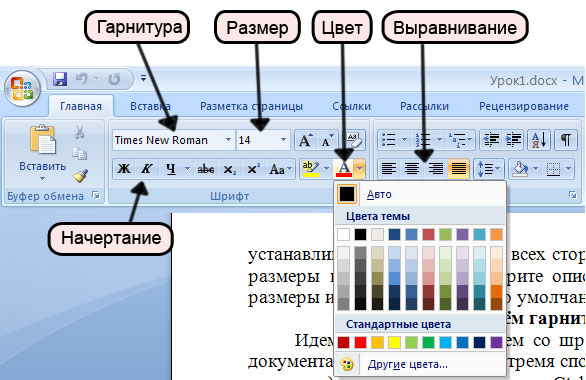
Сразу же, не снимая выделения, задаем размер шрифта, например, 14. Весь выделенный текст теперь оформлен гарнитурой Times New Roman с 14-м кеглем. Сразу же можно придать тексту какой-либо цвет, например, черный. Это бывает небходимо, если части документа скопированы из разных источников и имеют разные цвета, а Вам нужен единый стиль. Если нужного цвета в палитре не нашлось, нажмите строчку "Другие цвета…". Выравнивание (влево, по центру, вправо, по ширине) задается в разделе "Абзац". Как правило, в больших документах применяют выравнивание по ширине.
|
|
|
Не пугайтесь, что заголовки и таблицы потеряли своё оформление. Мы займёмся ими чуть позже.
 2015-01-30
2015-01-30 664
664








